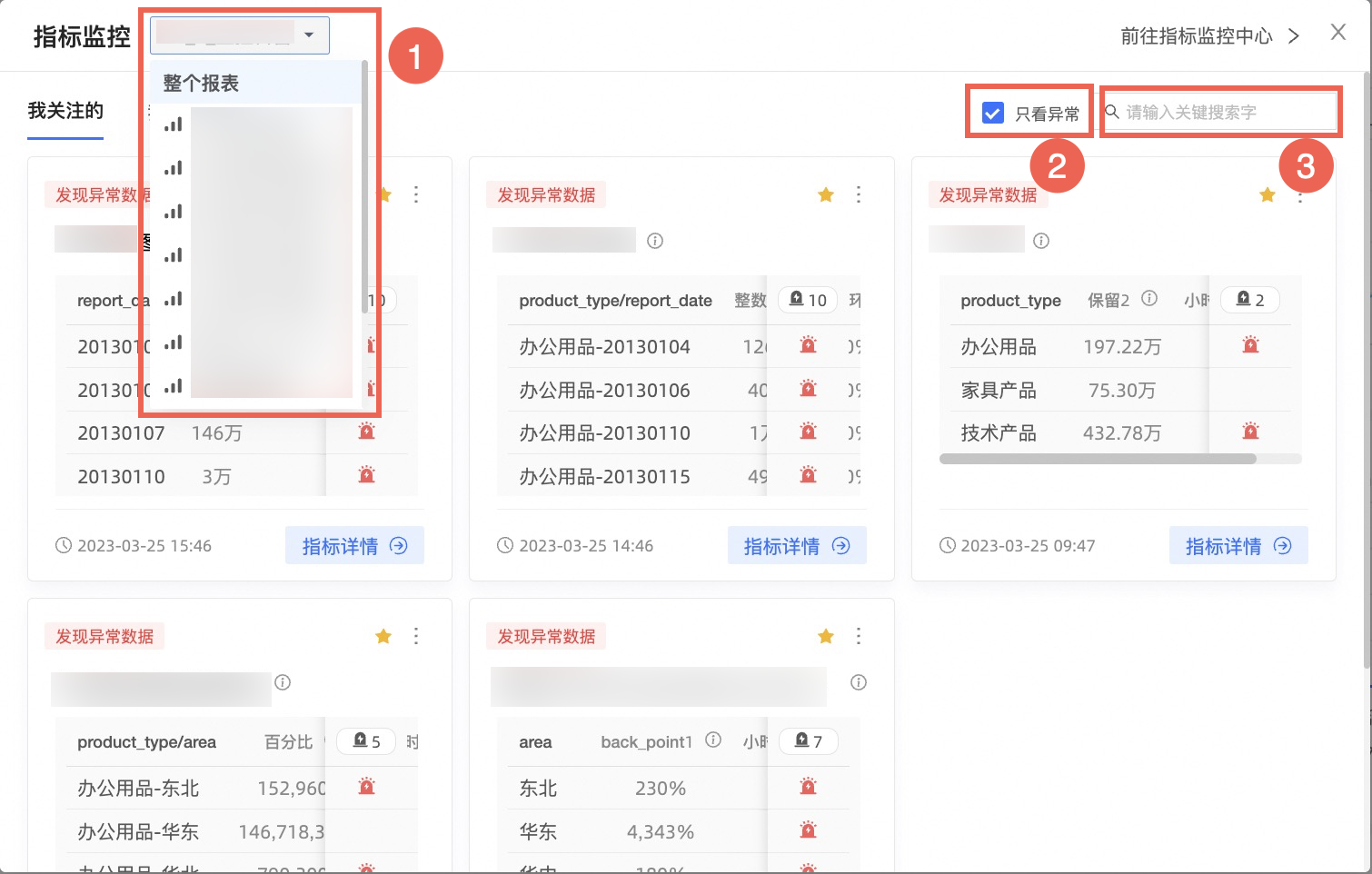在指標監控管理頁面,您可以查詢、重新命名、大量操作和刪除監控指標。
前提條件
您已配置了監控警示。請參見配置監控警示。
角色許可權
不同角色對應指標監控的許可權有所不同,具體說明如下:
有報表查看許可權的使用者,可以建立指標監控、查看他人建立的指標監控。
組織管理員可以查看及管理(編輯、刪除)組織下所有指標監控。
警示接收人能查看對應的指標監控。
指標監控中心
登入Quick BI控制台。
在Quick BI頂部導航右側公司專屬應用程式中或我的看板中單擊。
進入指標監控中心。
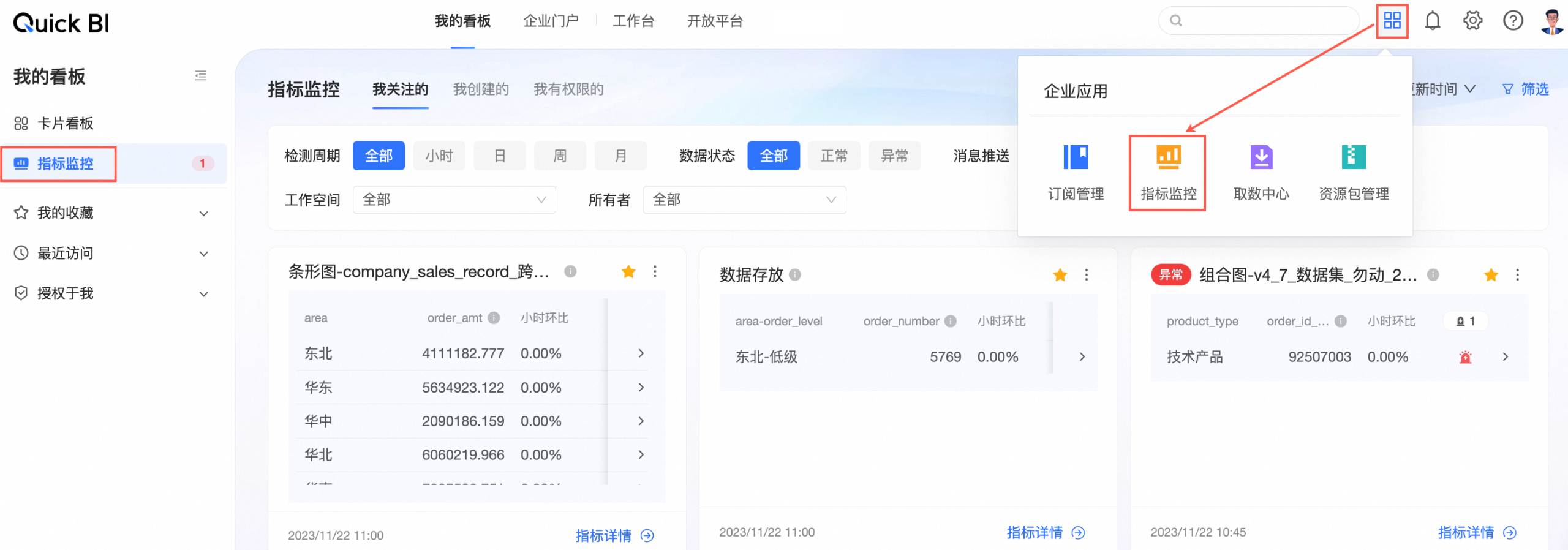
查詢指標監控
在指標監控管理頁面的搜尋方塊中,輸入指標名稱關鍵字即可快速尋找監控指標。您也可以在篩選區域單擊檢測粒度、資料狀態、訊息推送、工作空間分類查詢監控指標。

當您在篩選區域選擇了工作空間後,可以通過報表類型、所屬報表查看到具體報表中的指標監控情況。
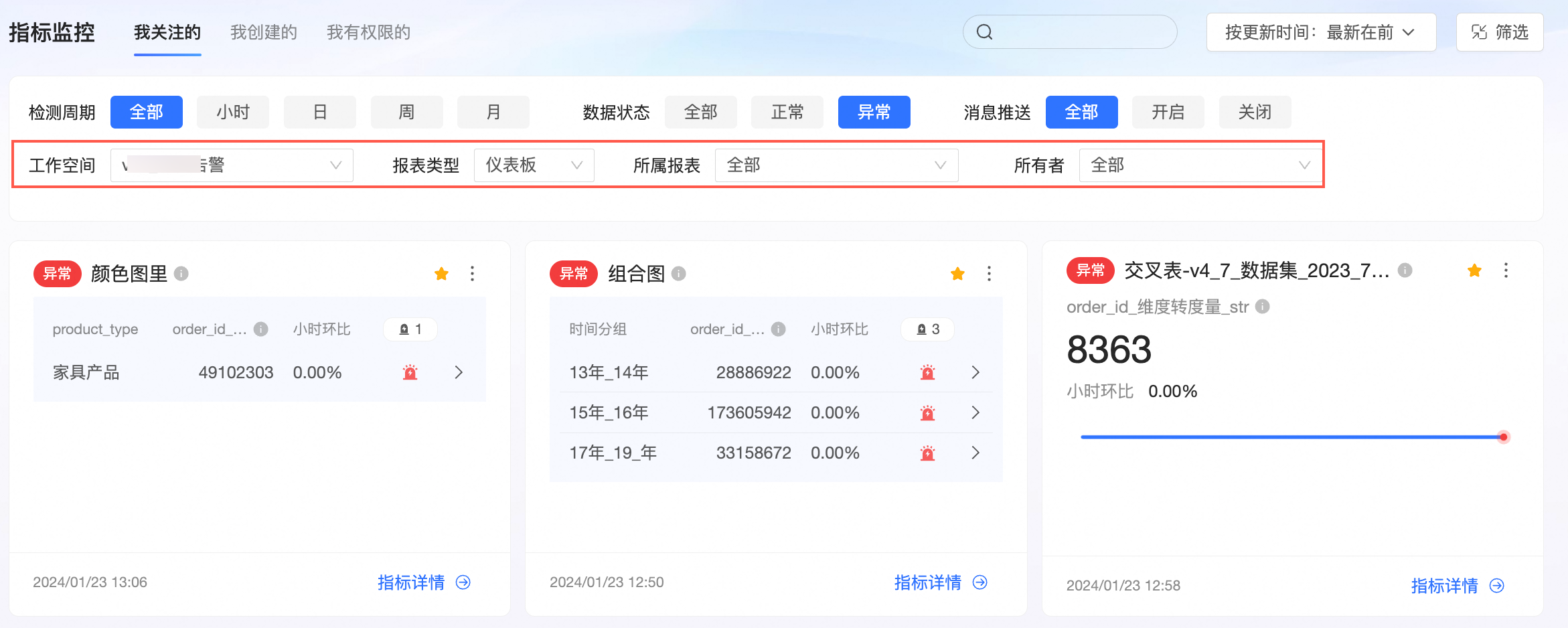
大量操作指標監控
在指標監控管理頁面,多選批量選擇需要進行操作的指標。
您可以懸浮滑鼠至對應的指標卡片,左上方勾選框進行勾選,完成後左下角可以操作關注、取消追蹤以及刪除。
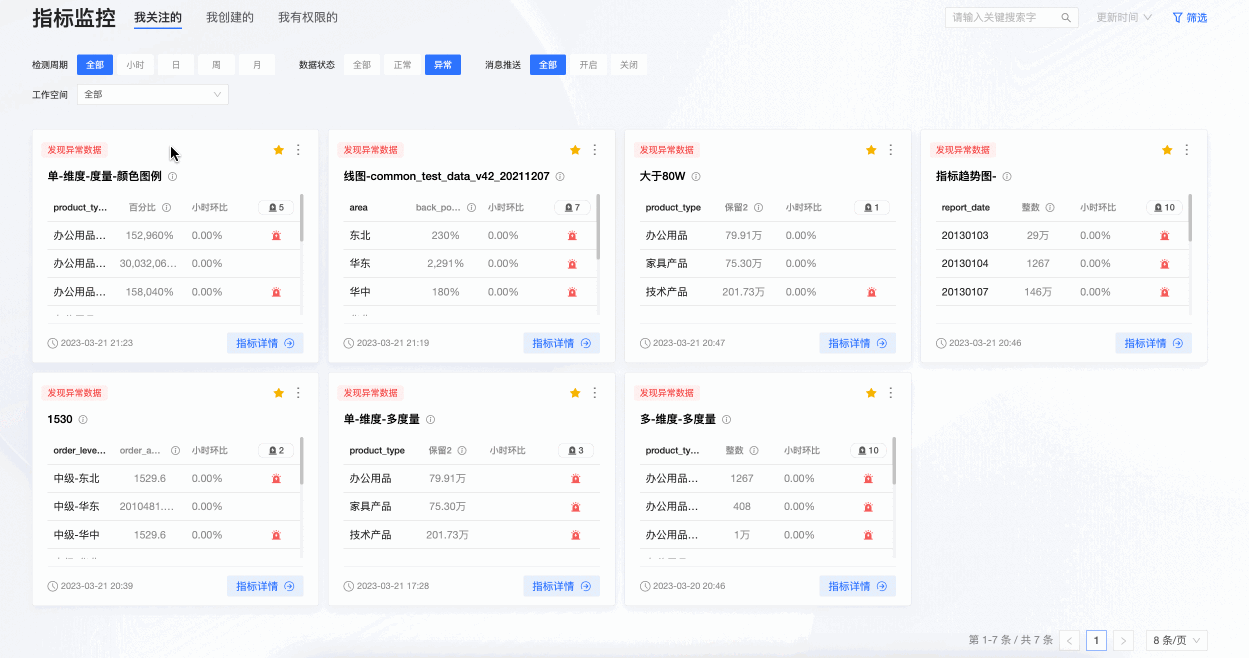
指標卡片相關操作
當您需要查看對應指標監控的詳情時,單擊對應卡片的右下角指標詳情(①)查看警示詳情資料。同時您還可以單擊卡片右上方
 表徵圖(②),查看來源報表、查看SQL、編輯規則、拒收訊息推送、轉讓和刪除(③)操作。
表徵圖(②),查看來源報表、查看SQL、編輯規則、拒收訊息推送、轉讓和刪除(③)操作。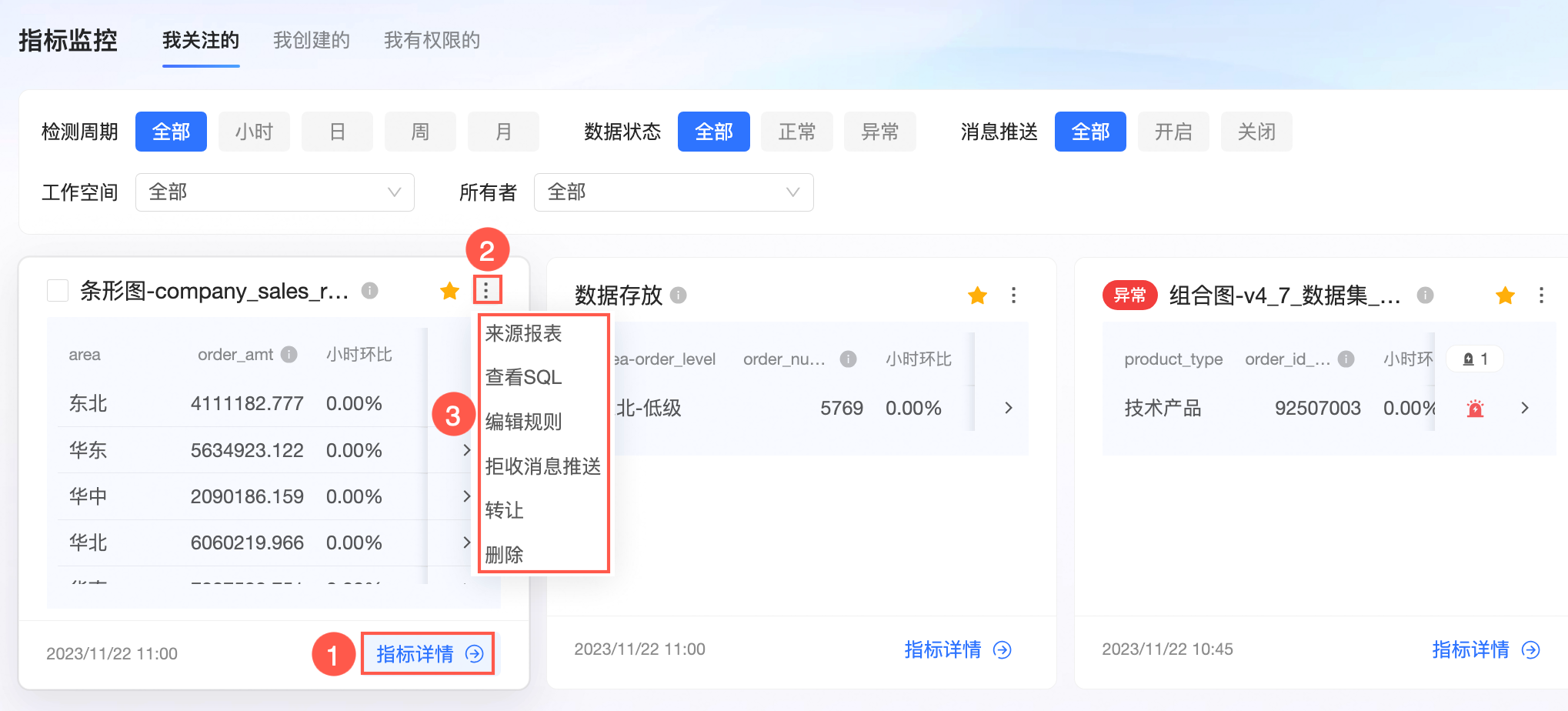
指標詳情
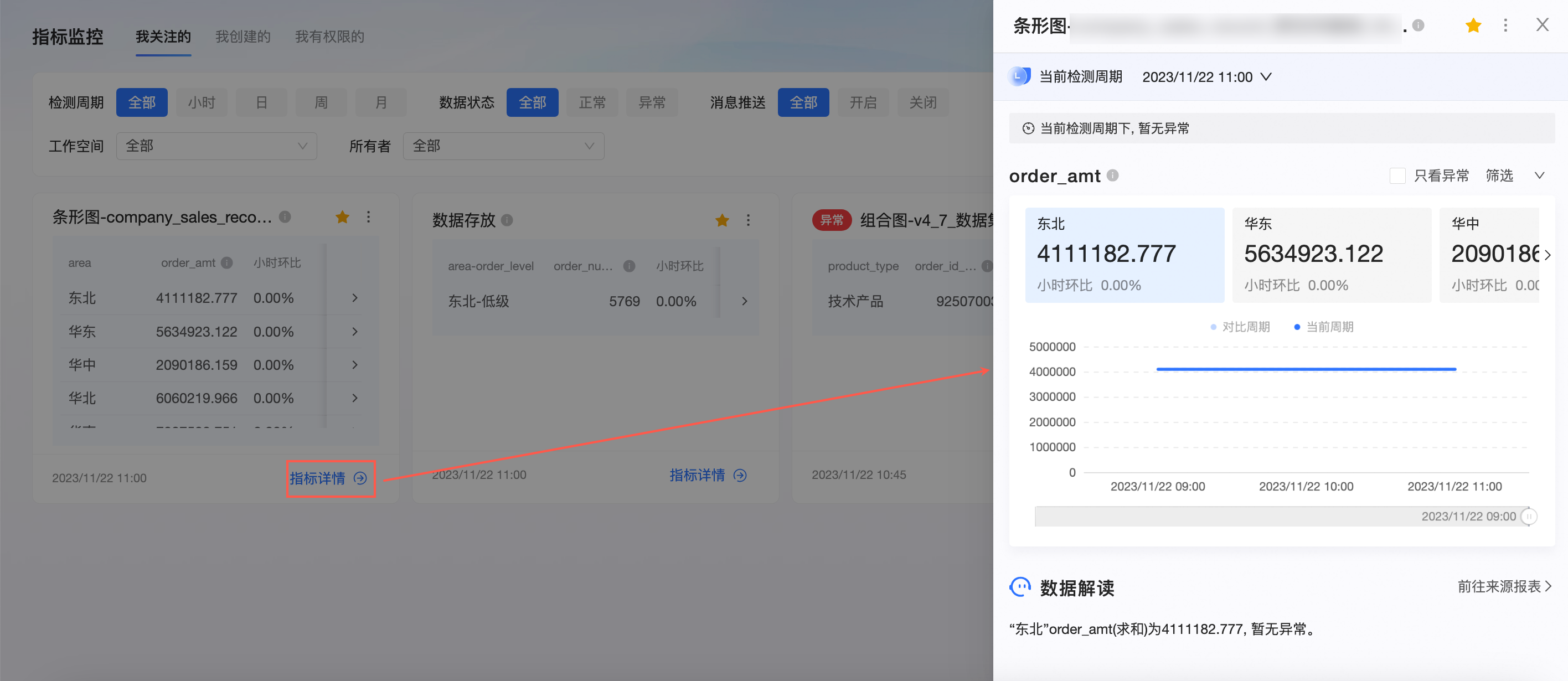
來源報表
單擊後跳轉到當前指標卡片的來源報表。
查看SQL
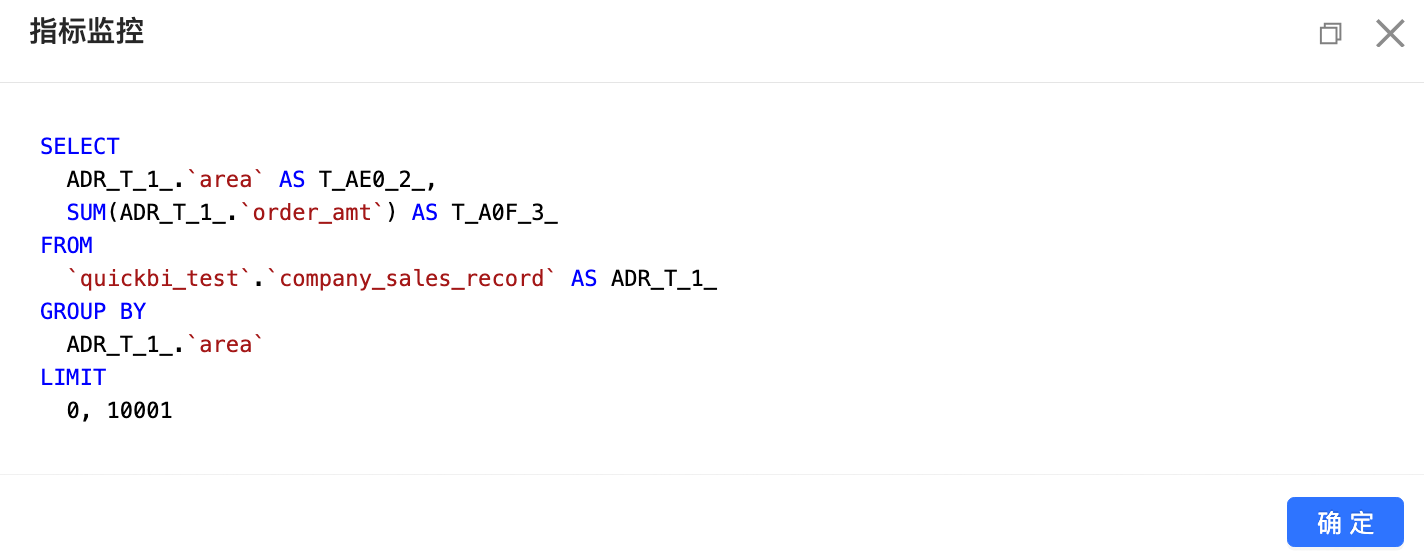
拒收訊息推送
拒收後,將不再推送警示資訊,右上方顯示
 表徵圖,您可以單擊接收訊息推送恢複訊息推送。
表徵圖,您可以單擊接收訊息推送恢複訊息推送。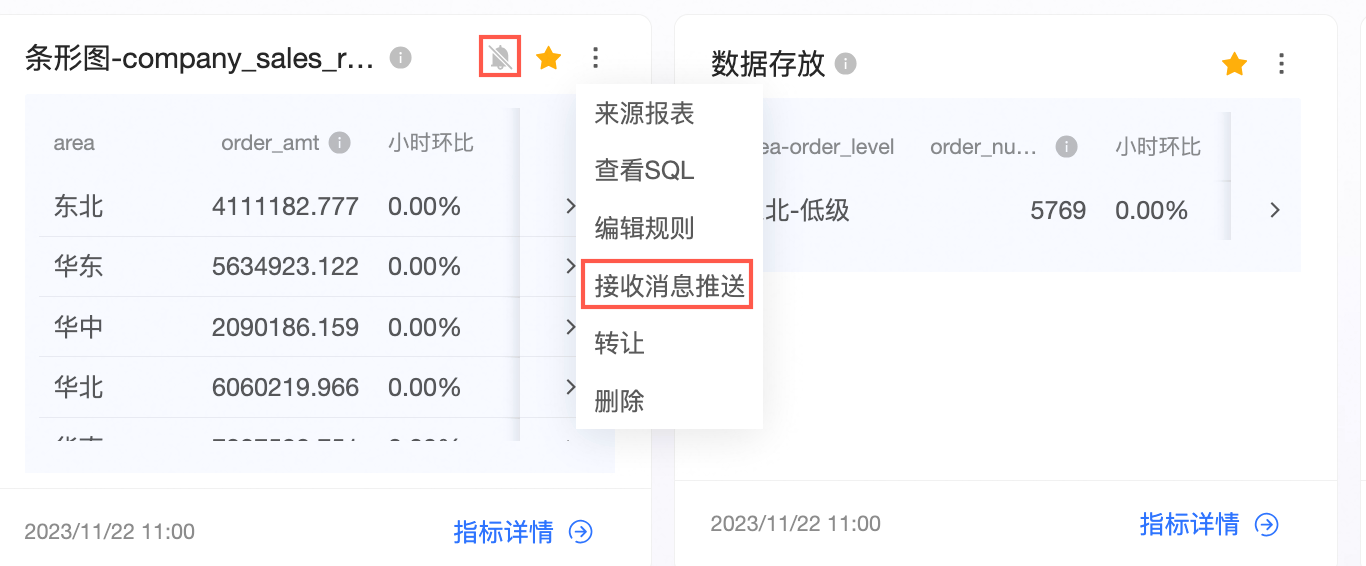
轉讓
您可以將監控任務轉讓給受讓人並單擊確定。
說明受讓人必須有對應報表的查看許可權,否則指標監控任務將失效。
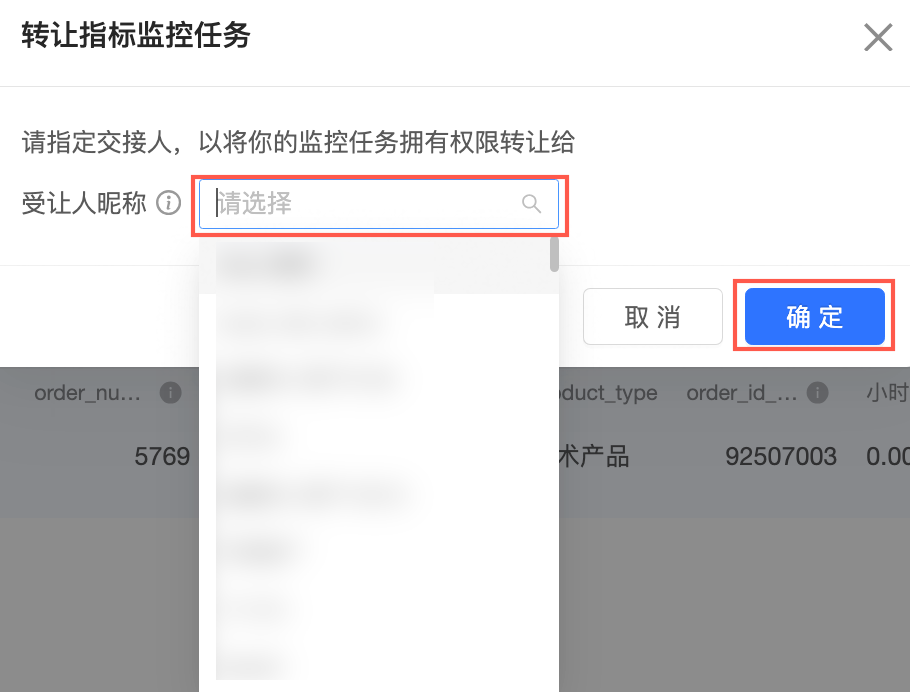
刪除
支援刪除指標監控,在彈出的確認框裡單擊確定,即可刪除當前指標監控。
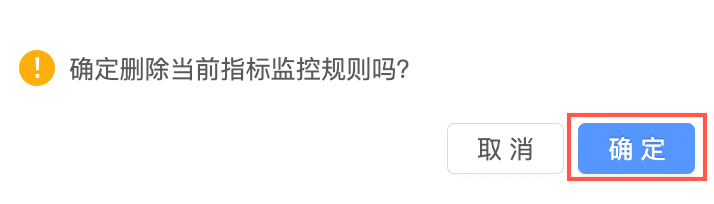
儀表板指標監控頁面
登入Quick BI控制台。
您可以選擇對應儀表板,在預覽頁面單擊右上方指標監控。
進入報表對應的指標監控管理頁面。

查詢指標監控
在報表對應的指標監控管理看板中,您可以在左上方切換整個報表或其中對應的圖表進行查詢(①),當勾選了只看異常時看板將只顯示異常的指標內容(②),右側搜尋方塊中支援輸入關鍵字快速鎖定指標異常資料(③)。